Hogyan lehet bekapcsolni a osztott képernyős (split nézet módban) Mac OS El Capitan - oktatás
És ezek az újítások, új lehetőségek nyílnak, és jelentősen növeli a felhasználói élményt a Mac, ezúttal nem volt igazán sokat. Már beszéltünk arról, hogy akkor most elrejti a felső menüsorban Mac OS nélkül harmadik féltől származó szkript, ezáltal növelve a szabad munkaterület. Most fogunk beszélni egy új lehetőséget - osztott képernyő OS X vagy Nézetelválasztás.
By the way, ha az El Capitan és nem találja magát a műszerfal panel kütyü, akkor vissza ezeket az utasításokat.
Sok Windows-felhasználók már elég vigyor, és azt mondják: „Igen, a Microsoft továbbra is az volt a Vista”. És nincs mit mondani. Sőt, az Apple erősen meghúzni, hogy tartalmazza a Mac OS feloszthatóságát a képernyő között számos program ablakának teljes képernyős módban. De a legfontosabb, ő most megjelent, és futás nem is rossz, mi minden felhasználó az El Capitan teheti most.
Engedélyezése Nézetelválasztás Mac OS X El Capitan
Nézzük, hogyan kell aktiválni az osztott képernyős módban (vagy az úgynevezett Nézetelválasztás) az új operációs rendszer. Megteheti ezt kétféleképpen.
Engedélyezése teljes képernyő gombra
Aktiválásához Nézetelválasztás ez azt jelenti, meg kell, hogy legalább két nyitott ablakok az asztalon. Kattintson a bal felső egyikük a zöld gombot a teljes képernyős módban, és tartsa lenyomva körülbelül egy másodpercig.
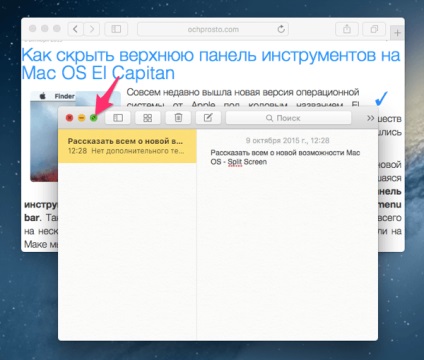
Ennek eredményeként, a bal vagy a jobb (attól függően, hogy hol az ablak közvetlenül az asztalon) a Mac elárasztják a kék képernyő. Tehát választani, ahol el szeretné helyezni az első ablakot.
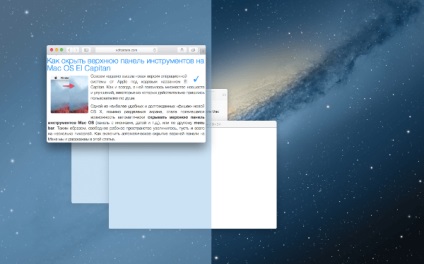
Határozza meg a pozíció neki, például a bal oldalon a képernyő. Ez úgy történik, egyszerűen húzással. Miután az ablakot „ragasztott” a képernyő szélén, a másik oldalon, akkor megjelenik miniatűrök a többi aktív alkalmazás ablakok, melyek közül az egyik lehet helyezni a jobb oldalon. Ehhez egyszerűen kattintson a miniatűr a programnak, hogy szeretné látni a szakadást a jobb oldalon a képernyő.
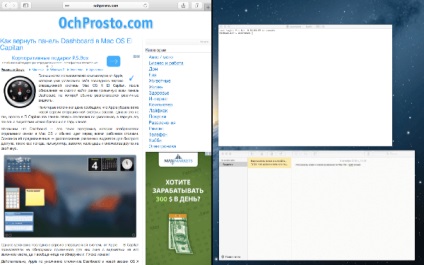
Ennek eredményeként a két program teljes képernyős módban indul egyszerre a képernyőn, a Mac.
Ez a módszer a beépített Nézetelválasztás akkor hasznos, ha van az asztalon nyitott több ablak alkalmazások zavarják egymást. Ha van egy alap munkatér (például egy böngésző) nyitott a teljes képernyős módban, és szeretné, hogy egy második ablak (szöveges dokumentum, például), akkor sokkal kényelmesebb használni a második lehetőséget.
Rátérve húzza a Mission Control
Mint említettük, ez a módszer akkor hasznos, ha már dolgozik olyan teljes képernyős alkalmazás, és szeretné felvenni másik mellé. Például egy irodai programcsomag, akkor lehet, hogy egy számológép vagy oldalsó fordító.
Ehhez egyszerűen hívja a Mission Control (F3 gombot a billentyűzeten), és húzza az aktív ablak az asztalon thumbnail futó alkalmazások teljes képernyős módban.
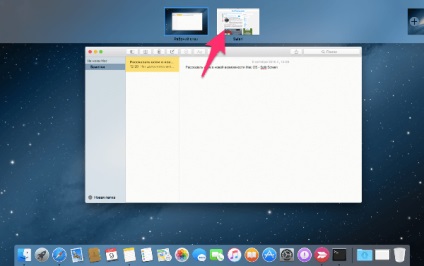
A folyamat során a húzással közvetlenül választani melyik oldalon kell feltüntetni a képernyőn.
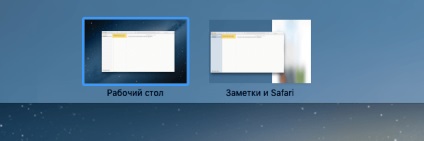
Megváltoztatása az arányok a windows a Nézetelválasztás
Az osztott képernyős módban, akkor nem feltétlenül elégedett csak 50/50, mert nem mindig kényelmes. Annak érdekében, hogy megváltoztassa a kiválasztott ablak helyet az asztalon a Mac, csak kattintson az egérrel a szürke sáv elválasztó képernyők és húzza az egyik vagy a másik. Így lehet elérni az optimális arányt a ablak méretét.
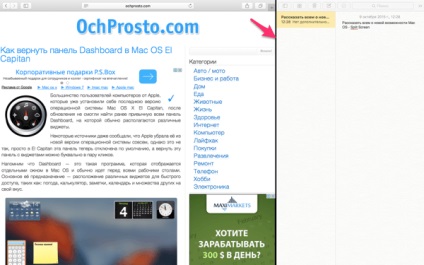
Kikapcsolja Nézetelválasztás mód
Miután befejeztük a munkát osztott képernyős módban, egyszerűen kattintson újra a zöld gombot a teljes képernyős módban a bal felső sarkában az egyik ablak a futó alkalmazások. A megjelenítési mód visszaáll a standard.